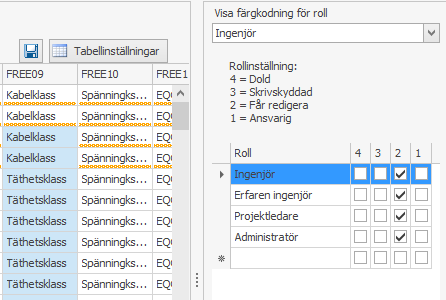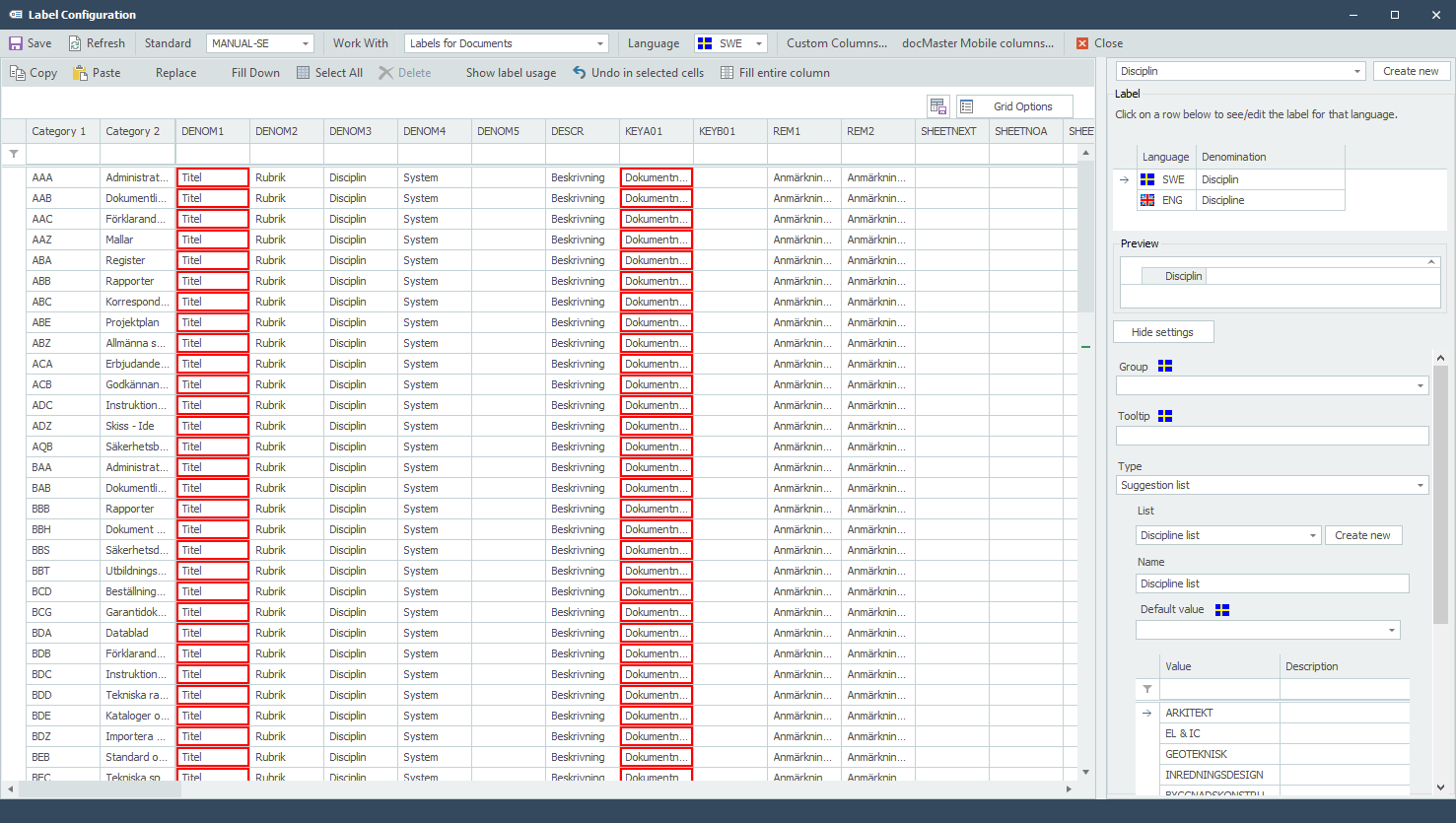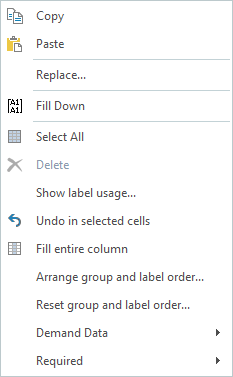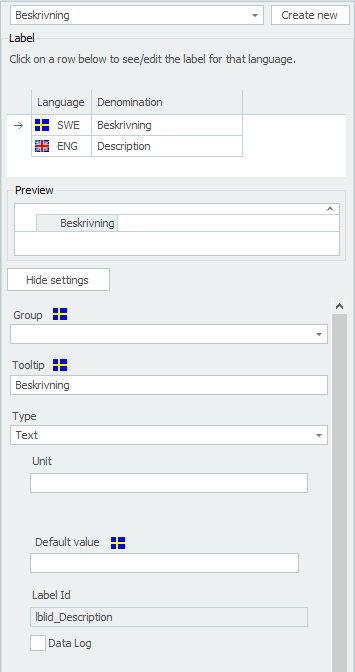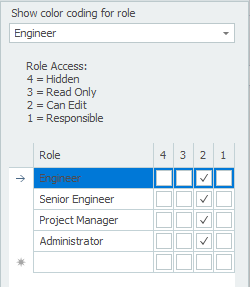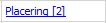Konfigurera etiketter |
Rulla Föregående Upp Nästa Mer |
Beskrivning
Du kan konfigurera etiketter som ska användas i MasterConcept. I dialogen Konfigurera etiketter kan du göra etikettkonfigurationer för Frifliken i dialogerna för att redigera Objekt, Dokument, Artiklar, Projekt, Huvudmapp, Informationstyper och Förbindningar. Du kan också göra etikettkonfigurationer gällande Frifliken i systemkonstruktionsdialogerna. För att etikettförändringar ska gå igenom i MasterPortal och docMaster Mobile måste webbservern startas om.
Huvudsakliga funktioner
Koppla etiketter eller listor till fria fält.
Åtkomst
Ribbonfliken Administration i MasterExplorer -> Etiketter.
Färgkodning i fälttabellen
För alla vyer i etikettdialogen utom ”Visa alla etiketter” får användaren hjälp av färgkoder för att underlätta redigeringen av etiketter. Det fält (cell i tabellen) som innehar statusen får färgen som bakgrundsfärg och hela raden stryks under med högst prioriterad färgkod.
Röd – etiketten existerar inte. Användaren behöver antingen skapa etiketten eller välja en som finns i cellens dropdown.
Orange – samma etikett används för flera olika fält (kolumner) i samma rad.
Gul – fältet har bytt etikett.
Grön – fältet har blivit tilldelad en etikett (från att tidigare varit tom).
Verktygsfält
Knappar:
Verktygsfältet innehåller ett antal funktioner.
Spara - sparar alla gjorda ändringar.
Uppdatera - uppdaterar data utan att spara data.
Standard - filtrerar tabellen med vald standard från listan med tillgängliga standarder.
Arbeta med - filtrera tabellen för önskad konfigurering. Du kan välja att göra etikettkonfigurering för följande typer:
Objekt, Dokument, Informationsobjekt, Individer, Artiklar, Förbindningar, Projekt, Huvudmappar, Typkretsar och Material. Se mer information här nedan.
Språk - möjligt att välja i vilket språk benämningarna i tabellen ska visas.
Stäng - stänger dialogen.
Arbeta med:
Etiketter
Använd denna för att visa tillgängliga etiketter för t.ex. Objekt.
Etiketterna för dokument är kopplade till dokumenttyp, t.ex. förbindningsrapport, och inte till kategori (t.ex. Word eller Excel).
Det går att döpa om objektstructurerna. Detta görs i Etiketter för huvudmappar. En etikett på fälten KEY[A-G] döper om strukturen. Det är bara benämningen på etiketten som används, inte redigeringsfunktionen.
På dokument kan man göra en liknande operation på de gemensama beteckningarna. Sätt en etikett på strukturen, som kan vara omdöpt enligt ovan, i Etiketter för dokument för att döpa om den gemenesama beteckningen. På samma sätt är det benämningen som används och inte redigeringsfunktionen.
Rollinställningar
Du kan välja att arbeta med rollinställningar för objekt, informationsobjekt eller dokument.
Använd denna för att filtrera tabellen för önskade etikettkonfigureringar gällande specifikationer för systemkonstruktion. Du kan välja att göra etikettkonfigureringar för följande specifikationer:
Manöverspecifikation, Mätpunktspecifikation och Utrustningsspecifikation.
Underhåll
Du kan sätta etiketter på olika underhållsentiteter. Arbetsorder, Arbetsordermallar, Felrapporter, Förbättringsförslag och Arbetsbegäran.
Visa alla etiketter
Använd denna för att visa alla tillgängliga etiketter i en etikettlista. Här kan du göra olika inställningar för etiketterna.
Funktionsknappar:
Kopiera - kopierar markerad data.
Klistra in - klistrar in i markerad cell.
Ersätt - möjlighet att ersätta data med annan data.
Fyll ner - fyller hela det markerade området med samma värde som det översta fältet i markeringen.
Välj alla - allt i tabellen blir markerat.
Radera - raderar markerad data.
Visa användning av etikett - visar var etiketten används i en dialog.
Ångra i markerade celler - ångrar gjorda ändringar i markerade celler.
Fyll hela kolumnen - fyller hela kolumnen med samma värde som i den valda cellen.
Tabellvy
Kategoritabellen
I kategoritabellen väljer du den kategori för vilken du önskar redigera etiketterna.
Här väljer du vilken kategori du vill konfigurera. Till exempel, i bilden ovan kommer etiketterna i tabellen att påverka CA, CABLE-artiklar.
Fälttabellen
I fälttabellen kan du fylla i nya eller redigera befintliga fältetiketter för önskade kategorier. Ibland kan det finnas två etiketter med samma benämning, i ett sådant fall läggs en [2] till efter benämningen i fältet. På så sätt kan du skilja på de två etiketterna. Detta är bara synligt i den här tabellen.
Högerklicksmeny
Om du högerklickar i tabellen, visas följande meny:
|
Kopiera - kopierar markerad data. Klistra in - klistrar in i markerad cell. Ersätt... - öppnar en dialog där du kan skriva in ny data som ska ersätta annan data. Radera - raderar markerad data. Fyll ner - fyller hela det markerade området med samma värde som det översta fältet i markeringen. Välj alla - allt i tabellen blir markerat. Visa användning av etikett - visar var etiketten används i en dialog. Ångra i markerade celler - ångrar gjorda ändringar i markerade celler. Fyll hela kolumnen - fyller hela kolumnen med samma värde som i den valda cellen. Sätt grupp- och etikettordning - visar en dialog där ordningen för grupper och etiketter kan arrangeras om. Återställ grupp- och etikettordning - återställer ordningen för grupper och etiketter. Kravdata (På/Av) - anger om fältet tillhör kravdata eller inte. Tillgängligt för objekt, dokument, informationsobjekt, individer och artiklar. Obligatoriskt (På/Av) - anger om fältet måste fyllas i vid skapande eller inte. Tillgängligt för objekt, dokument, informationsobjekt, individer och artiklar. |
Dialogen visar var en etikett används. Vilken typ av entitet, kategori och på vilket fält den sitter.
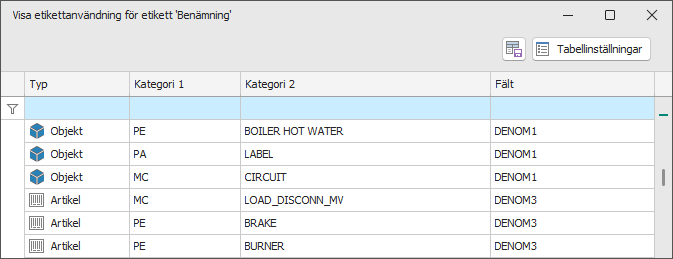
Redigeravyn
I redigeravyn till höger kan du göra olika inställningar för etiketter, specifikationer och rollåtkomst.
Redigeravyn för etiketter och specifikationer
I redigeravyn för etiketter och specifikationer kan du göra etikettinställningar såsom lägga till beskrivande text till etiketten, se en förhandsgranskning på hur etiketten kommer att se ut, välja språk, skapa listor med mera.
|
Skapa ny Om du i Fältvyn skriver in ett namn på en etikett som ännu inte finns, kommer du att få en notering i Redigeravyn som säger "Etiketten "..." finns inte." Skapa en ny etikett och klicka på knappen Skapa ny. Språk Här väljer du i vilket språk du vill se/redigera etiketten. Om du vill lägga till språk på en befintlig etikett, följ denna guide. Förhandsgranskning Visar en förhandsgranskning över hur etiketten kommer att visas i applikationen. Visa/Dölj inställningar Med den här knappen kan du välja att visa eller dölja inställningar för etiketten. De inställningar som du kan göra är följande: Grupp Du kan gruppera etiketter som hör samman. Beskrivande text Fyll i beskrivande text som ska visas för etiketten. Typ Välj önskad fälttyp från listan. Typerna finns förklarade här. Enhet Enhet för etiketten, exempelvis mm. Vid val av typen MULTIPLE_UNITS, kommer kolumnen Enhet att ändra till Default-enhet som tillåter användaren att sätta en standardenhet för den valda etiketten/listan. Data Logg Kryssa i den här rutan om etiketten ska loggas över tid. Giltig för etiketter på objekt och individer. Se sidan för data logg. |
Redigeravyn för konfigurering av åtkomst för roller
Här kan du sätta upp rollåtkomst för egenskaper. Få åtkomst till konfigureringen genom att välja Rollinställningar i dropdown-listan arbeta med.
|
Visa färgkodning för roll Den här dropdown-listan används för att välja för vilken roll färgkodningen i tabellen visas. Det går också att välja detta genom att klicka på raden för respektive roll i raderna för åtkomstnivå. Rollåtkomst Möjliga nivåer för rollåtkomst är:
Kryssrutor Klicka på kryssrutorna för att ställa in nivå för åtkomst för de valda cellerna, enligt numreringen. |
Ställ in nivå för rollåtkomst för en eller flera egenskaper - arbetsgång
•Markera de celler för vilka du vill ställa in nivå för rollåtkomst:
•Klicka på kryssrutorna i nivåväljaren för åtkomst, för att ställa in åtkomstnivån för de valda egenskaperna: